![]()
Si imprime con frecuencia con diferentes tamaños de papel en una Mac, es posible que se sienta frustrado si el sistema se atasca en el tamaño de papel incorrecto que no desea usar. Afortunadamente, es fácil configurar el tamaño de papel predeterminado para todas las impresoras en su Mac. Así es cómo.
Primero, haga clic en el icono de Apple en la esquina superior izquierda de la pantalla y seleccione «Preferencias del sistema».
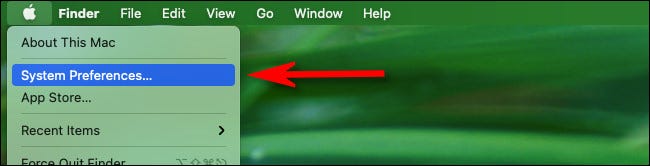
Cuando aparezca Preferencias del sistema, haga clic en «Impresoras y escáneres».
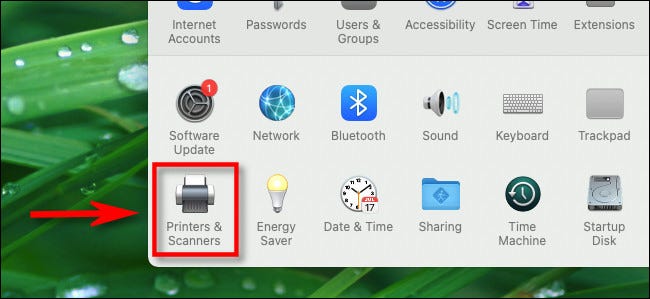
En las preferencias de Impresoras y escáneres, mire hacia la parte inferior de la ventana. Busque la opción etiquetada como «Tamaño de papel predeterminado» y haga clic en el menú desplegable junto a ella.
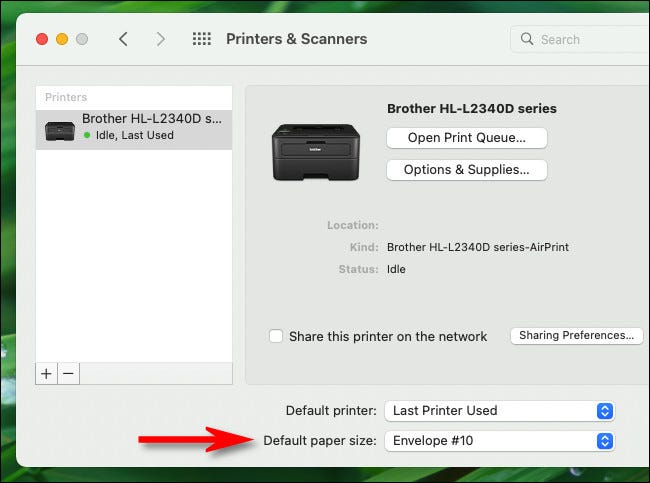
En el menú Tamaño de papel predeterminado, seleccione el tamaño de papel que desea utilizar como predeterminado. Esta configuración se aplica a todas las impresoras instaladas en su Mac.
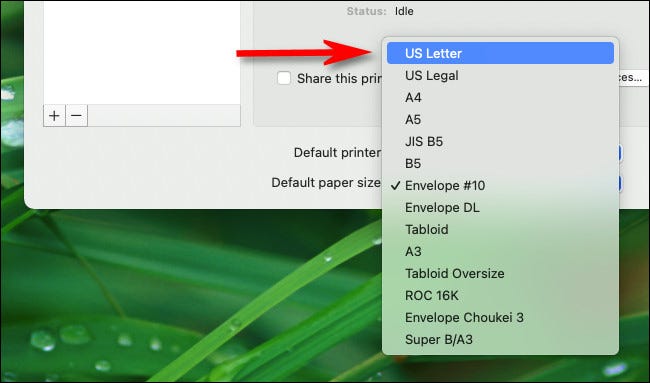
Después de eso, cierre las Preferencias del sistema y estará listo para comenzar. ¡Feliz impresión!


